禁用自动更新
Windows通常会做一些尝试以帮助您。这些事情之一是在Microsoft发布更新时自动下载并应用更新。如果您希望控制何时下载和应用更新,则可以更改此功能。
按Win + R并键入(不带引号)“ gpedit.msc”,然后按Enter。
Windows将显示“本地组策略编辑器”窗口。 (请参见图1。)
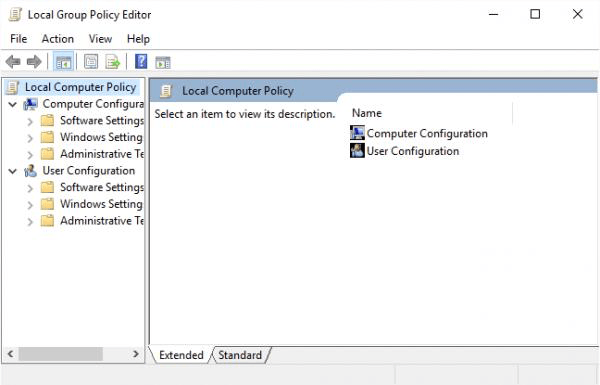
图1.本地组策略编辑器主窗口。
在左窗格中,导航到“计算机配置\管理模板\ Windows组件\ Windows更新”。现在您的屏幕如下所示:(请参见图2。)
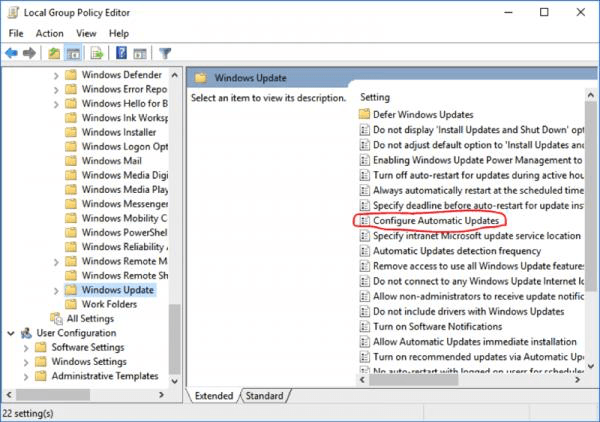
图2. Windows Update选项。
双击“配置自动更新”(上面的圆圈),您将看到以下屏幕:(请参见图3。)
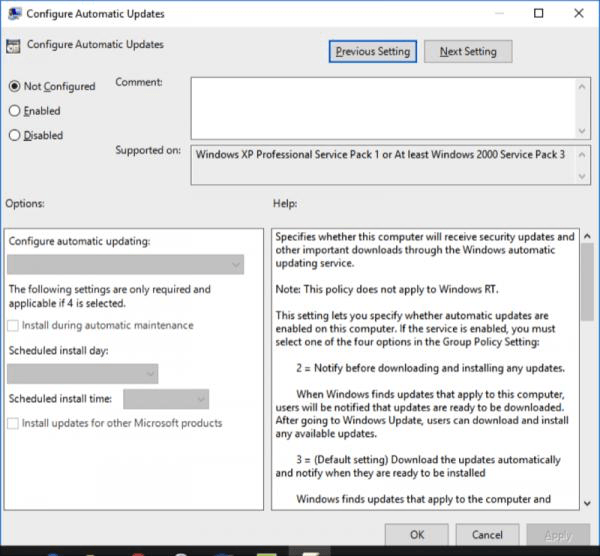
图3.配置自动更新。
请注意,默认情况下,此项目为“未配置”,这意味着您将在Windows更新发布时自动接收它们。要更改此行为,请单击标记为“启用”的单选按钮。完成后,“选项”下的下拉列表将变为活动状态,然后您可以选择适合您的选项。 (参见图4。)
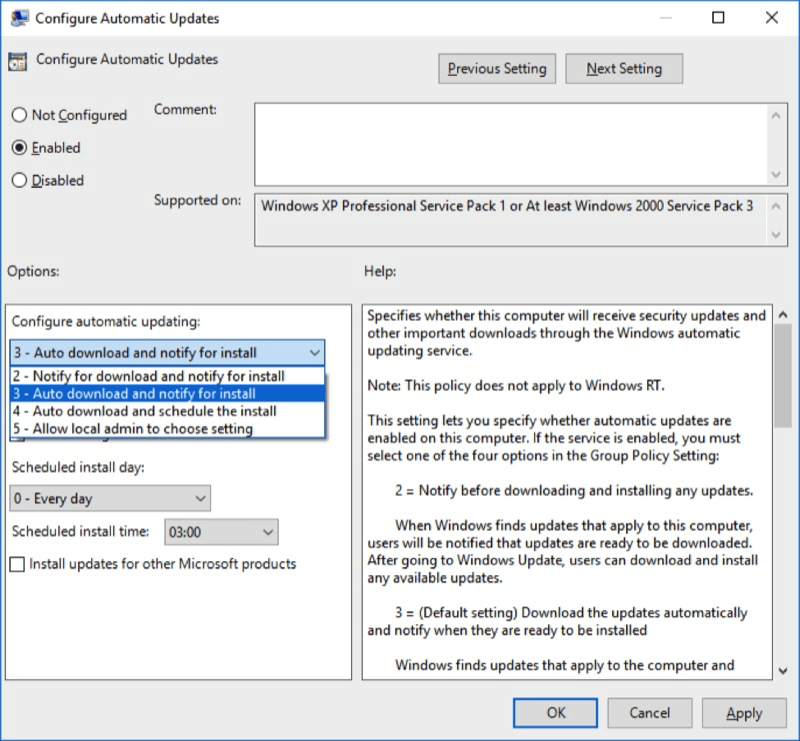
图4.启用自动更新。
设置完成后,单击“确定”并关闭背景寡妇。您的下载和安装现在将按照您指定的方式运行。
本技巧(55)适用于Windows 10。